
Final Cut Pro Xで【DVD】、【Blue-ray】 【静止画像】、【音ファイル】を書き出す方法!
Final Cut Pro Xで【DVD】、【Blue-ray】
【静止画像】、【音ファイル】を書き出す方法!
【DVD】の書き出し
Final Cut Pro Xのファイルメニューの【共有】からDVDを選択。
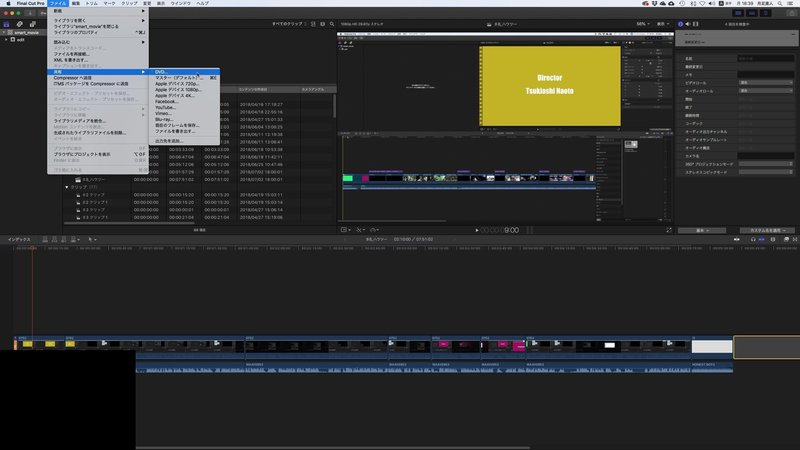
ハードディスクの部分を、外部DVD作成ドライブにします。そして共有を押すと自動でDVDが出来上がります。
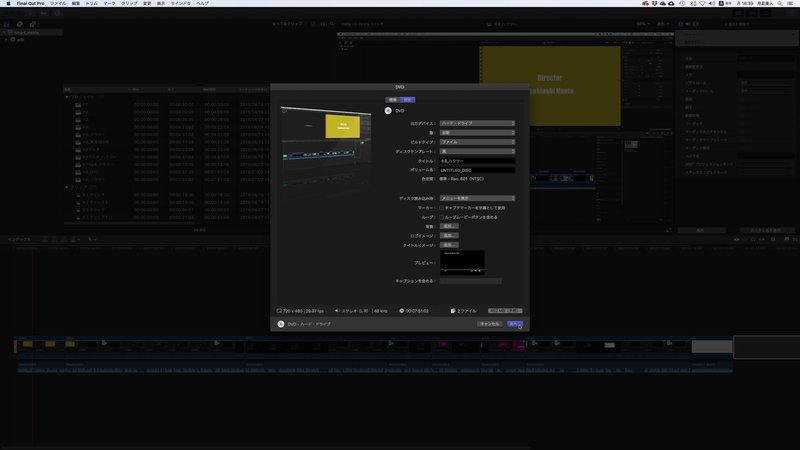
【Blue-ray】の書き出し
Final Cut Pro Xのファイルメニューの【共有】の出力先を追加から
右にある【Blue-ray】を左にドラッグして追加します。
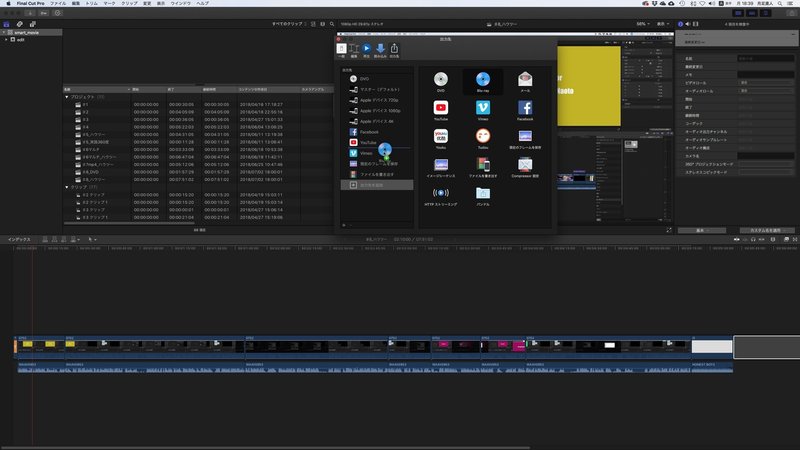
そしてFinal Cut Pro Xのファイルメニューの【共有】、Blue-rayを選択し、
DVDと同じようにハードディスクの部分を、外部DVD作成ドライブにします。
そして共有を押すと自動でBlue-rayが出来上がります。
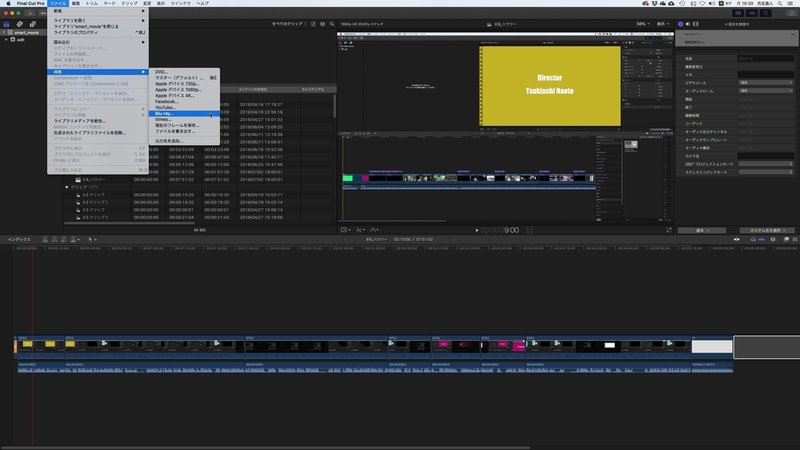
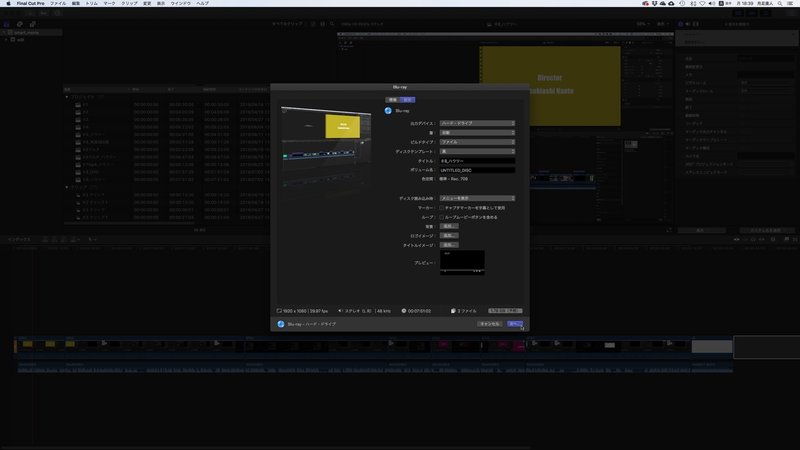
【静止画像】の書き出し
タイムラインで書き出したい場所に再生ヘッドをあわせます。
Final Cut Pro Xのファイルメニューの【共有】、現在のフレームを保存を選択し、【jpegイメージ】を選択し、【次へ】を押すと名前入力と保存先が選択できます。保存をクリックすると静止画像ができます。
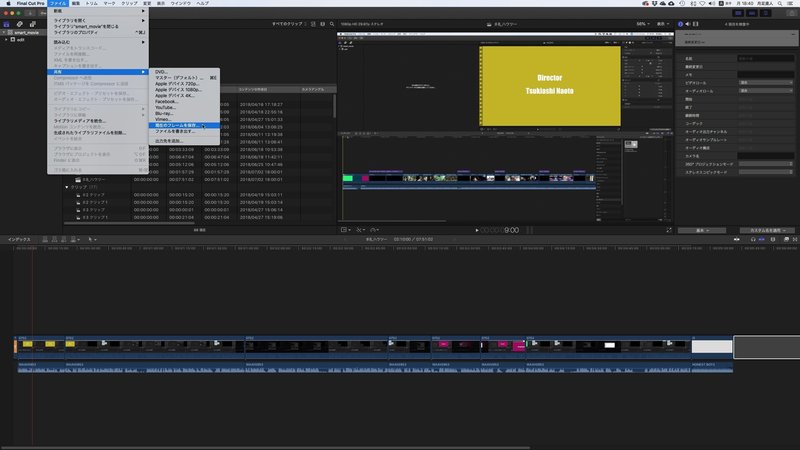
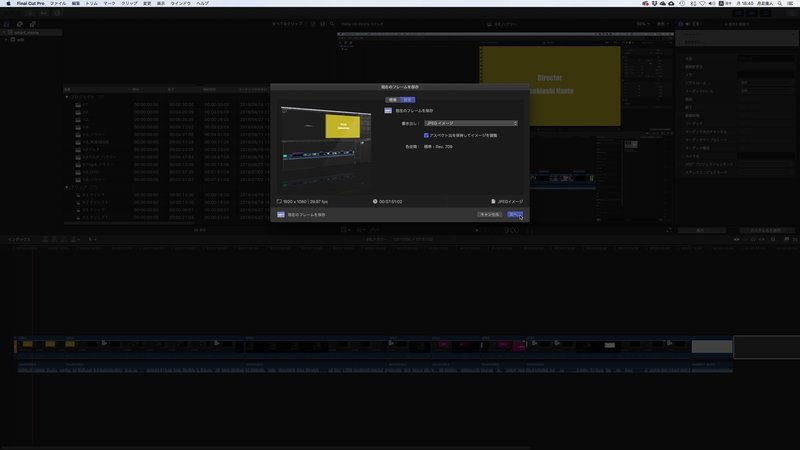
【音ファイル】の書き出し
Final Cut Pro Xのファイルメニューの【共有】、ファイルを書き出すを選択します。そしてフォーマットを【オーディオ】にし、【wav】を選択します。次へをクリックして名前入力と保存先が選択できます。保存をクリックすると音ファイルができます。
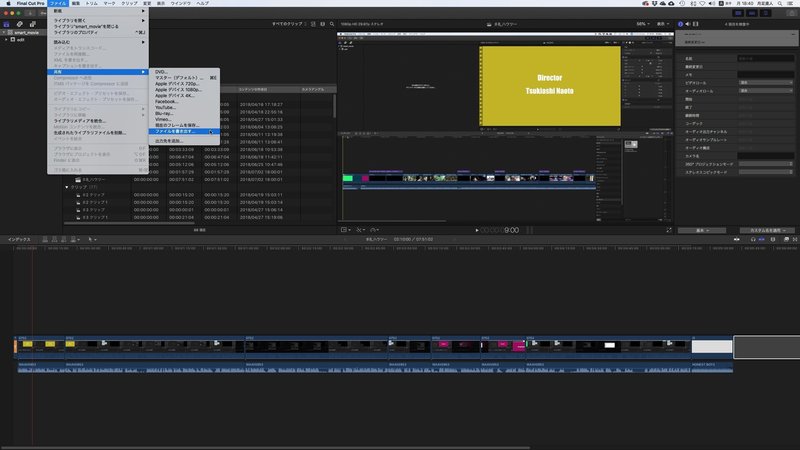
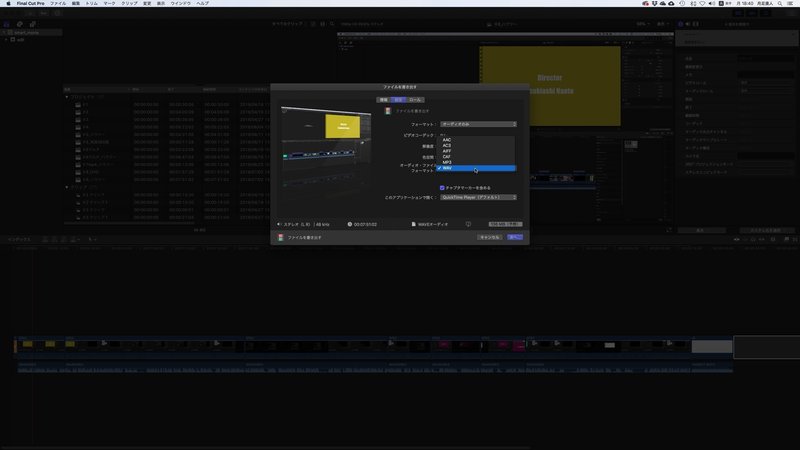
映像雑貨・動画制作YOUGOOD!!
企業や官公庁の広告・広報動画を制作しています。HPに詳細ございます。
お問い合わせ
月足 直人(つきあし なおと)
ホームページよりお願いいたします。
この記事が気に入ったらサポートをしてみませんか?
